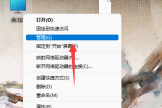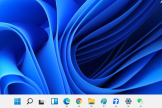Win11怎么切换音频输出设备
快来一起看看Win11怎么切换音频输出设备的使用教程吧,由于最新的软件更新,在使用方面作出了一些改动,很多用户也都在求助,寻找详细的使用教程,以下将为大家详细讲解每一个步骤,让大家掌握为止。关于这款软件一些常出现的问题,本站也提供很好的解决方法,还有一些软件功能,这里都有详细的教程,帮助每一位用户更好的使用这款如啊你按。
在Windows 11中,切换音频输出设备可以按照以下步骤进行操作:
1. 点击任务栏右下角的音量图标,打开音量控制面板。
2. 在音量控制面板中,你可以看到当前正在使用的音频输出设备的名称(通常是扬声器或耳机)。点击该设备的名称。
3. 在弹出的菜单中,你将看到所有可用的音频输出设备的列表。选择你想要切换到的设备。
4. 选择设备后,系统将立即将音频输出切换到所选设备。
如果你在列表中没有看到你想要使用的设备,可能是因为该设备尚未连接到计算机上,或者驱动程序未正确安装。确保你的设备已连接,并检查设备的驱动程序是否正确安装。
另外,你还可以通过以下方法快速切换音频输出设备:
1. 使用快捷键:按下Win + X键,在弹出的快捷菜单中,选择音频设备。
2. 使用Windows设置:点击任务栏上的“开始”按钮,然后点击“设置”图标。在设置窗口中,点击“声音”选项卡,在“输出”部分选择所需的音频输出设备。
希望以上方法能够帮助你切换音频输出设备。
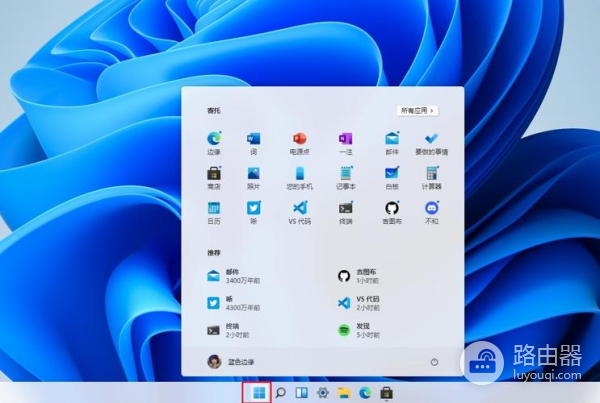
以上就是关于Win11怎么切换音频输出设备的全部内容,相信大家看完本篇Win11怎么切换音频输出设备之后就懂了,咱们下期教程再见!